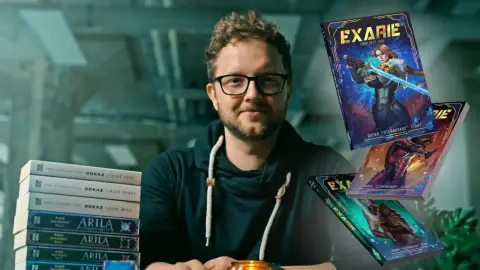Zdroj Corsair HX1000i: lepší přehled o spotřebě PC | Kapitola 3
Seznam kapitol
Corsair před nějakým časem zařadil do nabídky novou generaci zdrojů řady HXi. Oproti běžným zdrojům je o něco chytřejší. Po zapojení do základní desky pak můžete přes dodávaný software iCue měnit jeho nastavení a nejen v i Cue monitorovat aktuální stav a spotřebu připojených komponent, a na to se podíváme.
Pro monitoring a správu využívá zdroj firemní software iCue. Spousta majitelů produktů Corsair se s ním už asi důvěrně zná. Má krásných 1,1 GB a po instalaci zabere na disku něco kolem 1,4 GB.
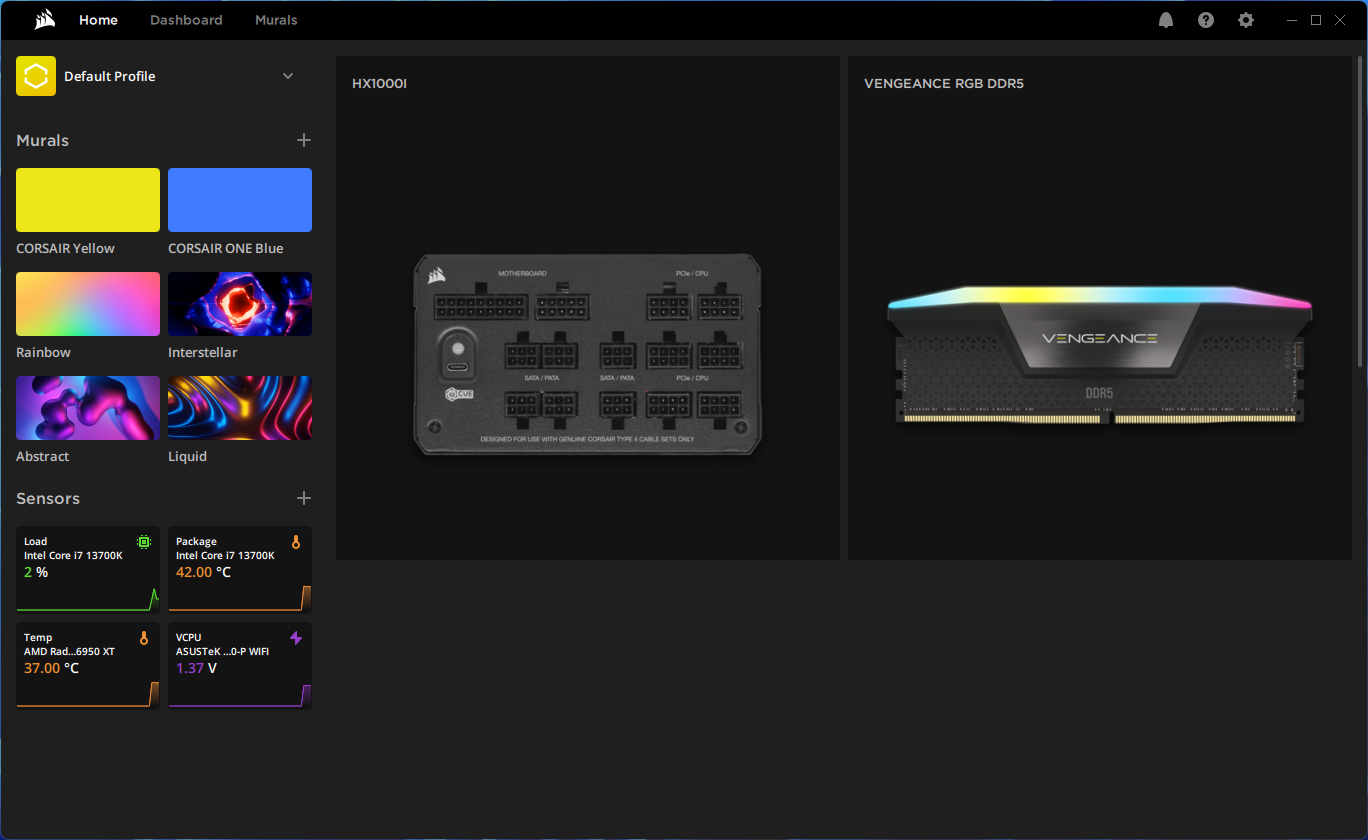
Po instalaci ukazuje postranní panel na záložce Home jen základní systémové informace, údaje ze zdroje musíte přidat.
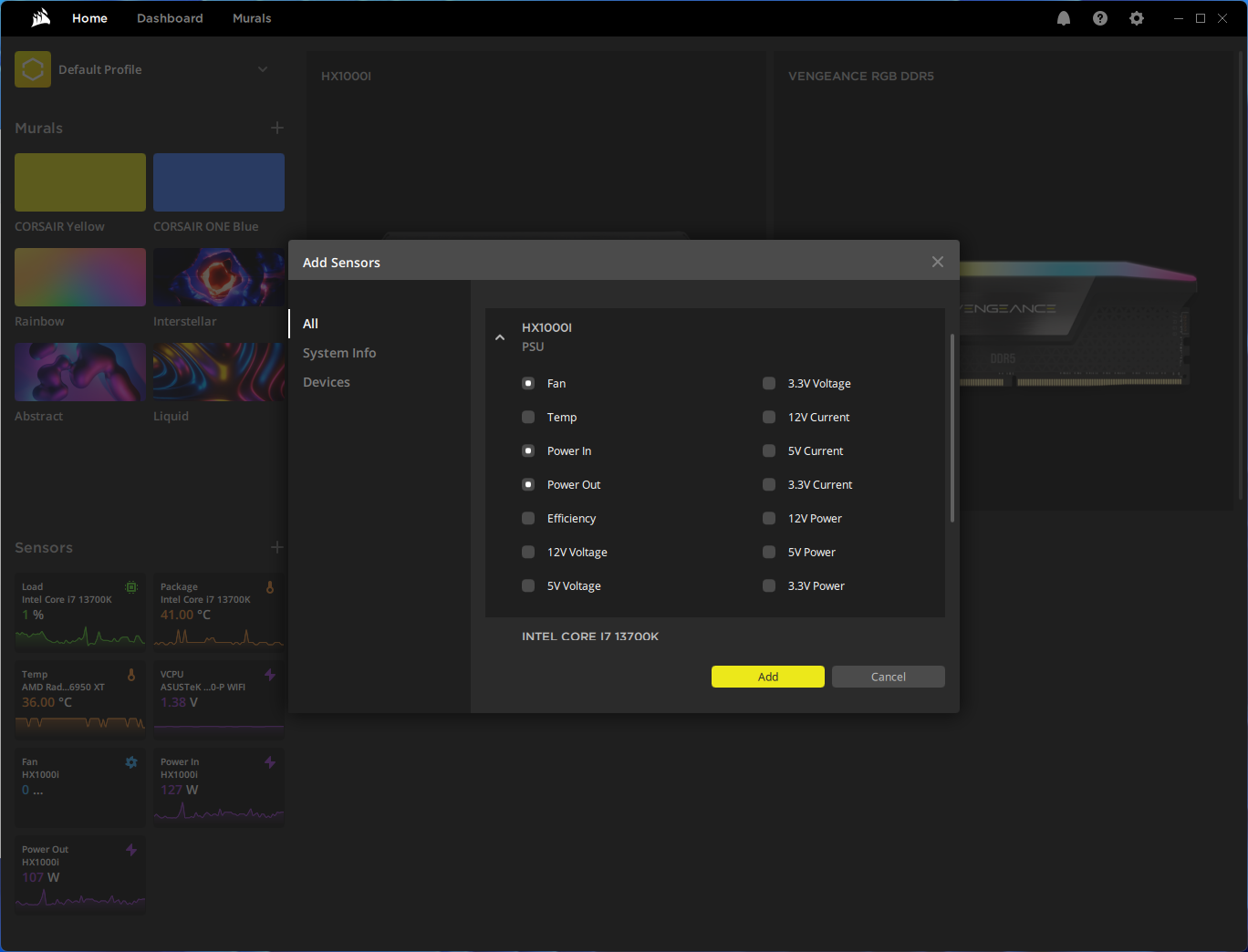
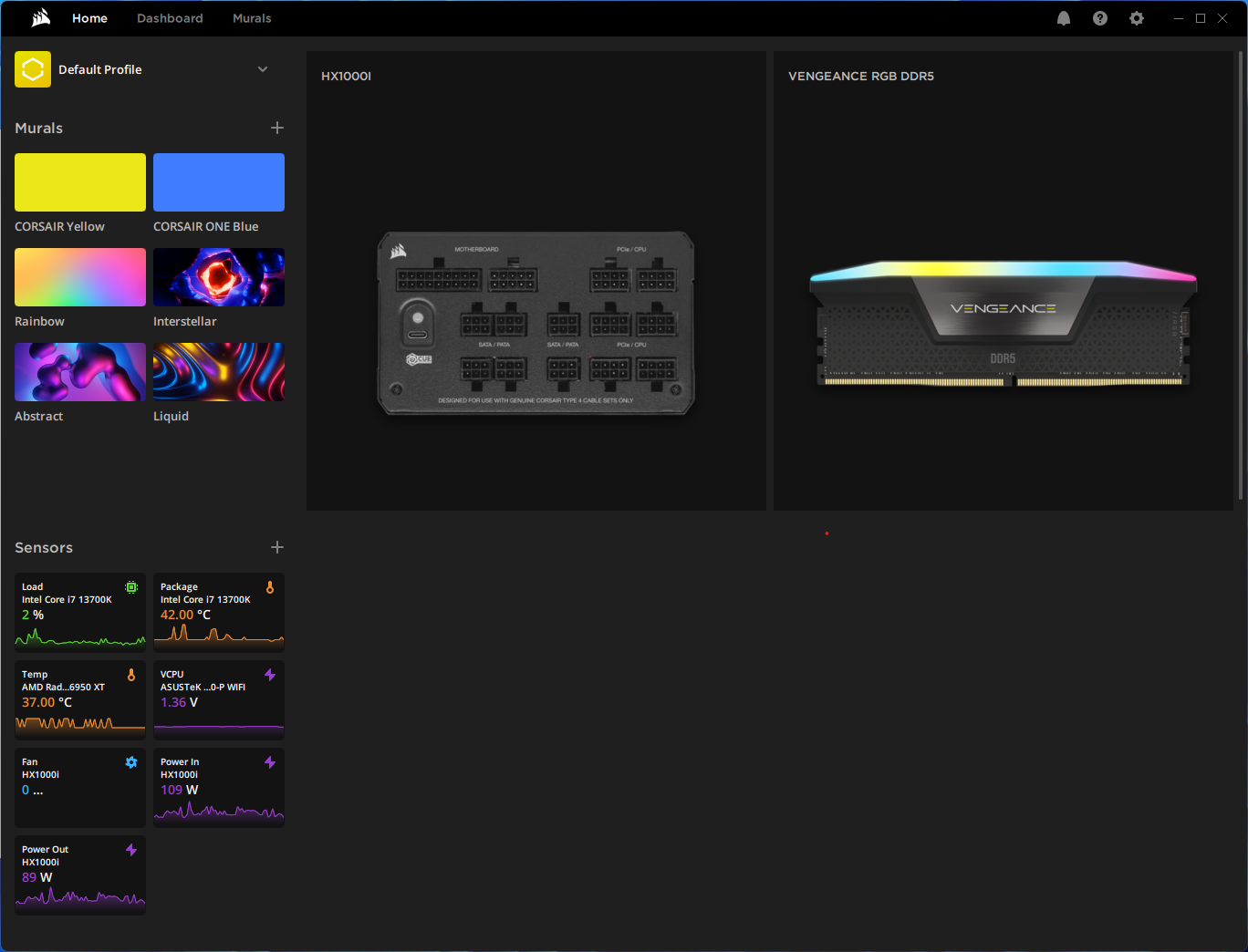
Totéž platí i pro monitorovací panel na druhé záložce, na který už se těch údajů vejde hromada. Ještě by se možná někomu hodil widget pro Windows 11.
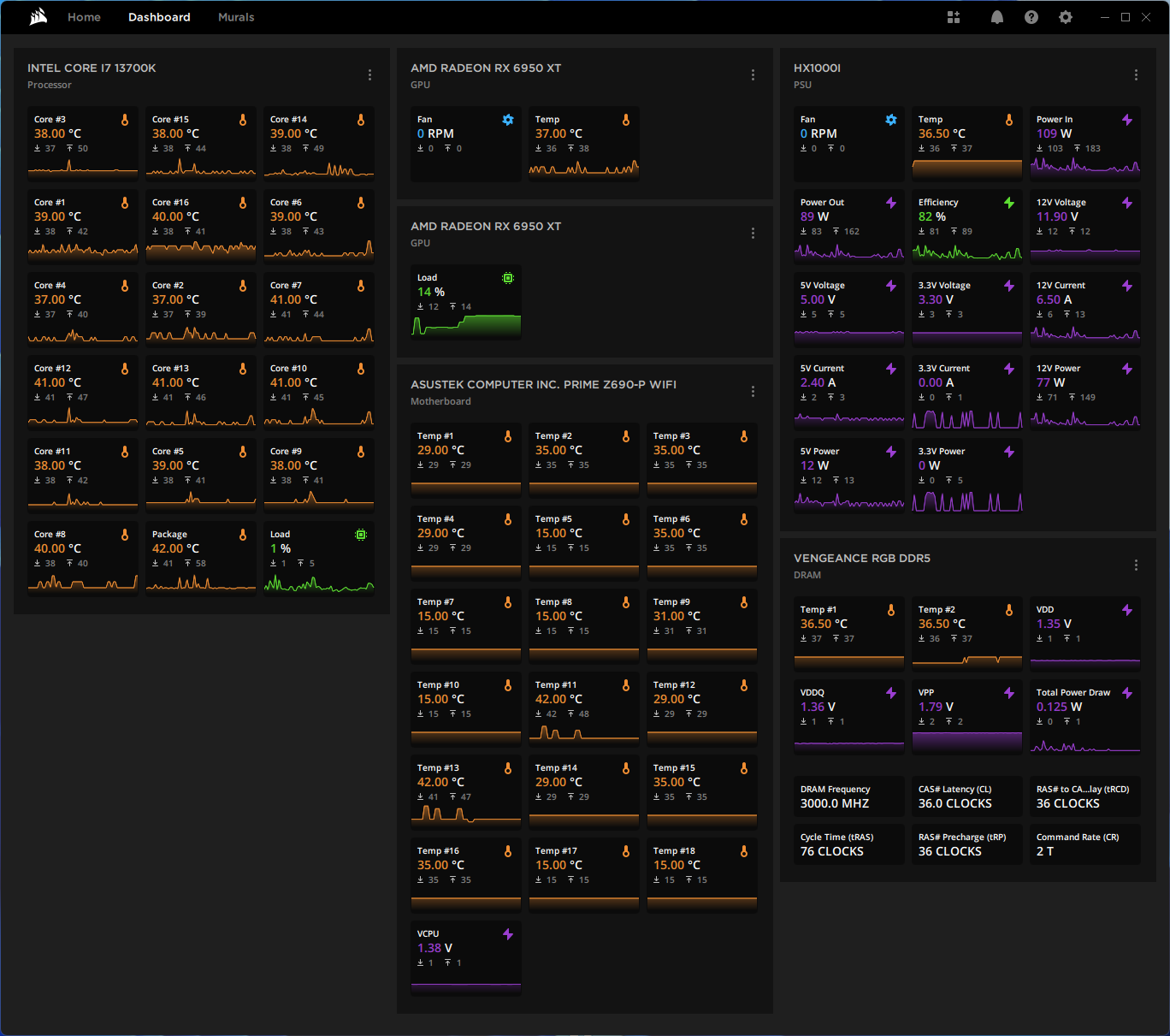
U zdroje toho moc nenastavíte. V aplikaci můžete upravit chování regulace ventilátoru a přepínat způsob ochrany proti proudovému přetížení (OCP – Over Current Protection) mezi režimem, v němž sleduje přetížení na jedné větvi, nebo na všech větvích současně
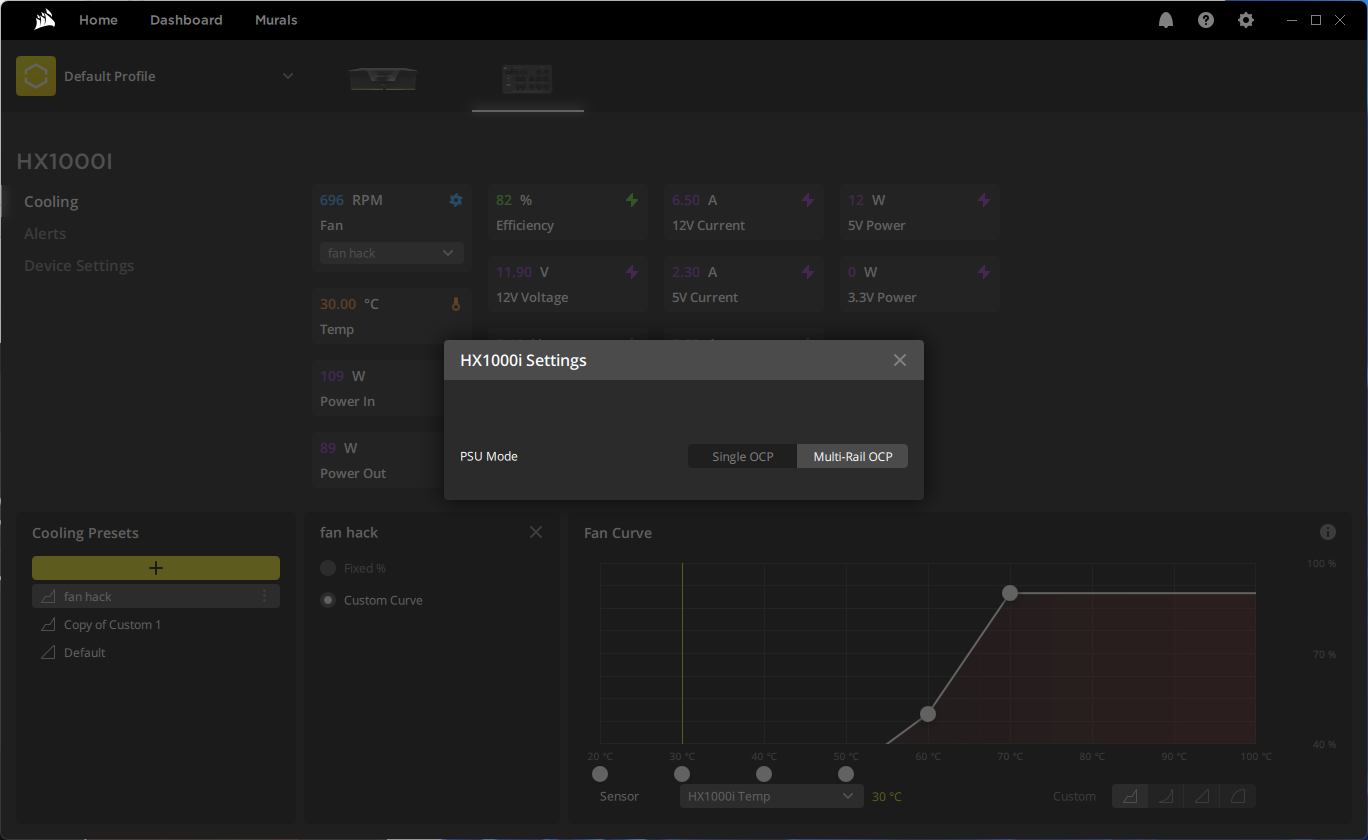
V nastavení regulace pak můžete přepínat profily pro křivky chlazení, nebo vytvořit vlastní a vybrat senzor v počítači, kterým se regulace bude řídit (ale při regulaci podle jiných snímačů než ve zdroji už to zřejmě bude vyžadovat mít spuštěný iCue). Na výběr jsou tři předvolené Quiet, Balanced a Extreme, anebo můžete vytvářet vlastní.

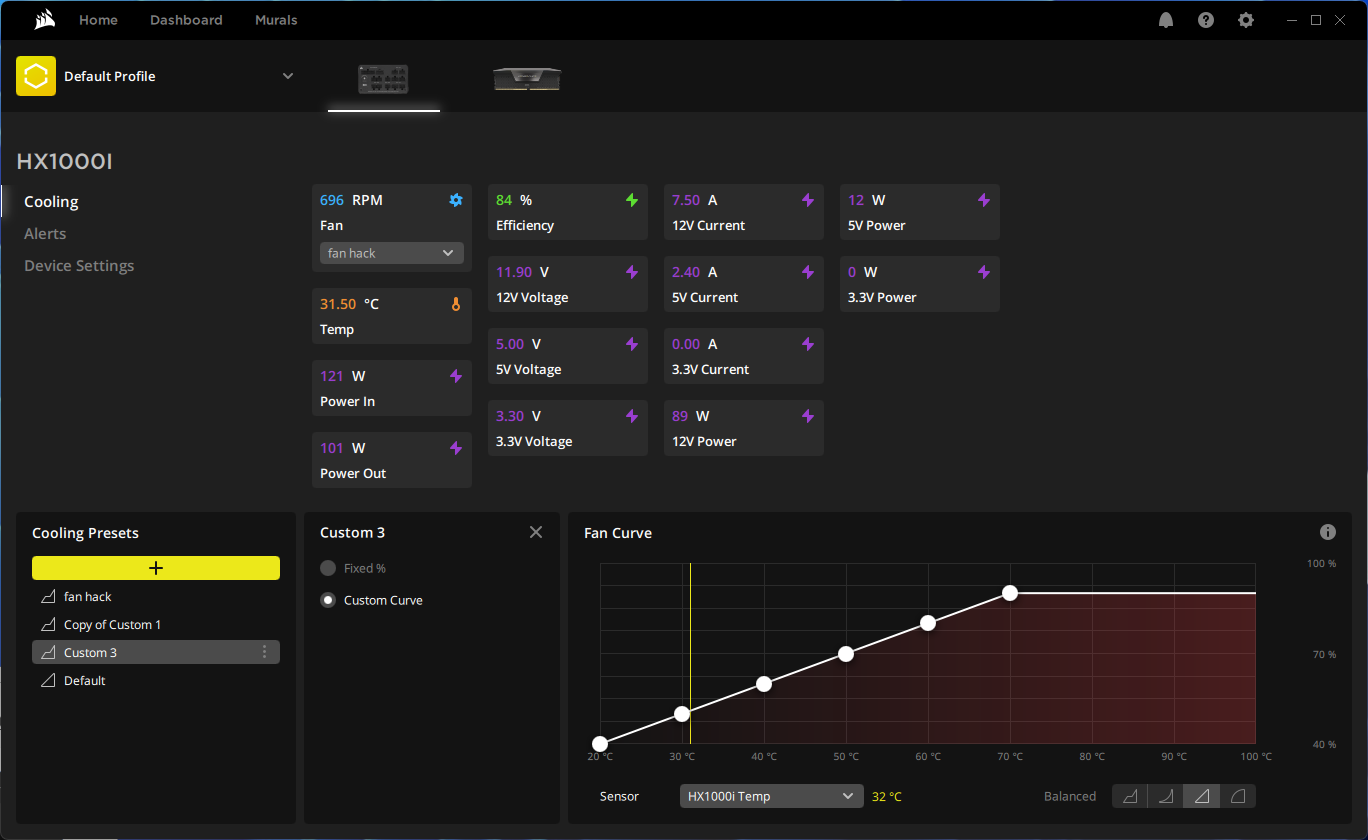
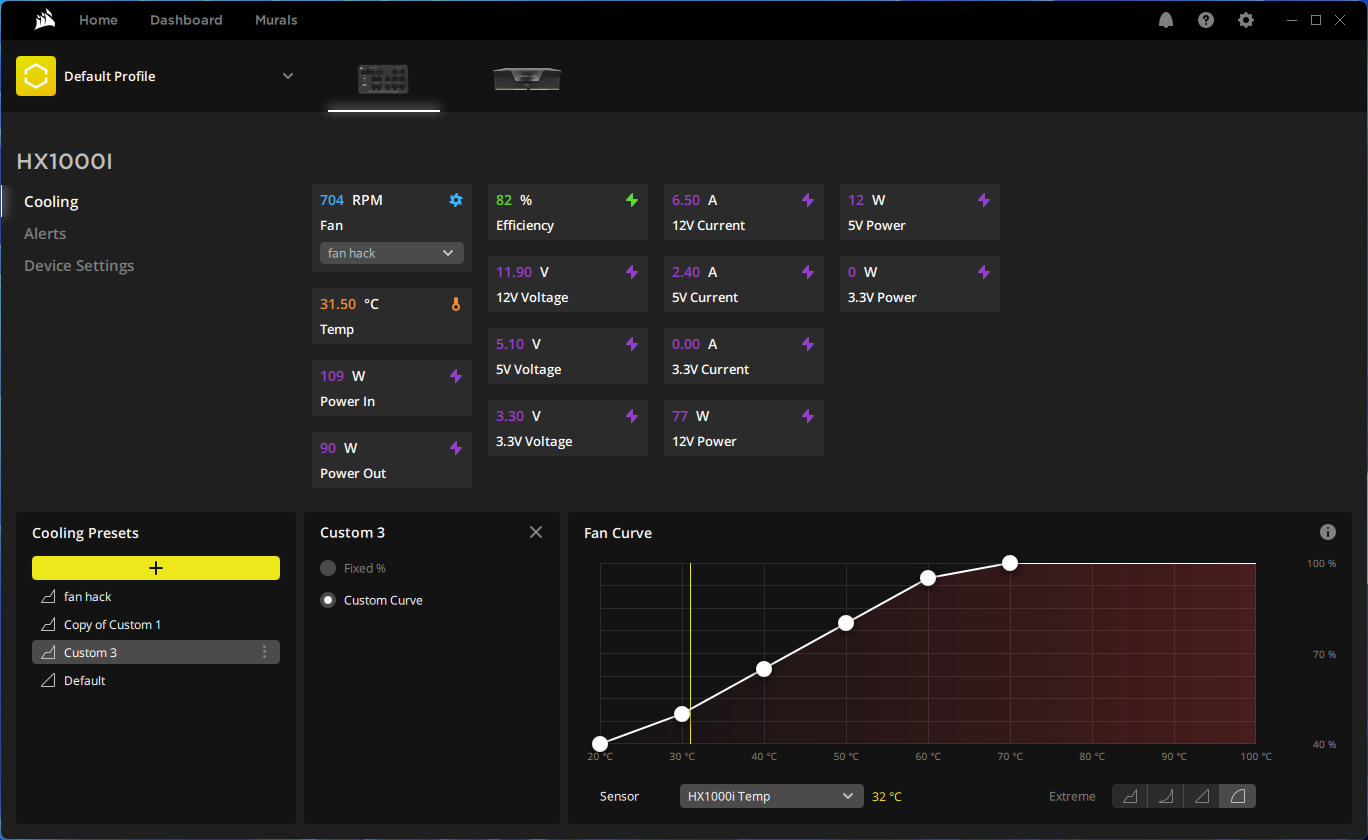
Vývojáři iCue jsou na něco přehnaně opatrní, a něco si pro změnu neumějí dokonale ošetřit (naštěstí). Při výchozím nastavení má zdroj pasivní chlazení při nízké zátěži. Znamená to, že ventilátory neběží vůbec. Přesto vám software při ručním nastavení křivky pro regulaci ventilátorů nejen neumožní při nízkých teplotách ventilátor vypnout, ale nedovolí vám ani nastavit nízké otáčky. Minimum, na které můžete křivku dát, je 40 % výkonu, při nichž už ventilátor běží na vysokých 900 ot./min.
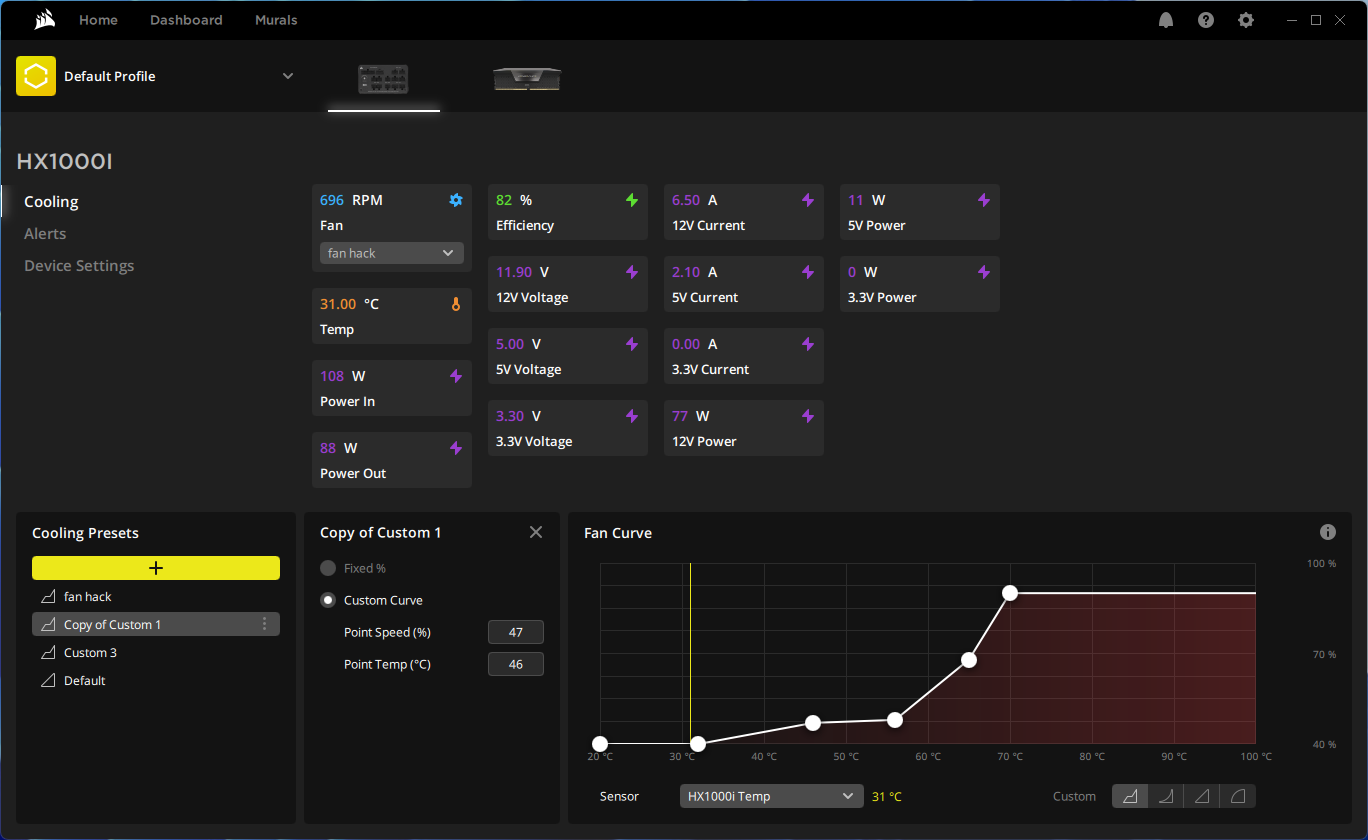
Výkon můžete nastavovat v rozsahu 40–100 %, což znamená 900–1900 ot./min, jaký výkon odpovídá jakým otáčkám je v grafu níže.
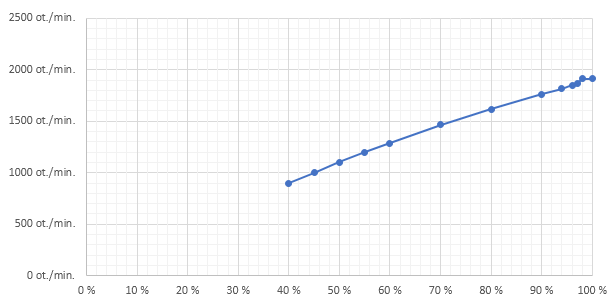
Ve výchozím nastavení by měla regulace spouštět ventilátor až v okamžiku, kdy příkon na straně komponent překročí 500 W, do 600 W by měla běžet na minimálních otáčkách a zrychlovat až při vyšší zátěži. To je důvod, proč se mi nelíbí, že vás při ručním nastavení nepustí pod 40 % výkonu bez ohledu na aktuální spotřebu a to, že do 500 W ventilátor stojí a nad 600 W se na převážné většině sestav včetně těch s nejvýkonnějším hardwarem dostanete spíše výjimečně.
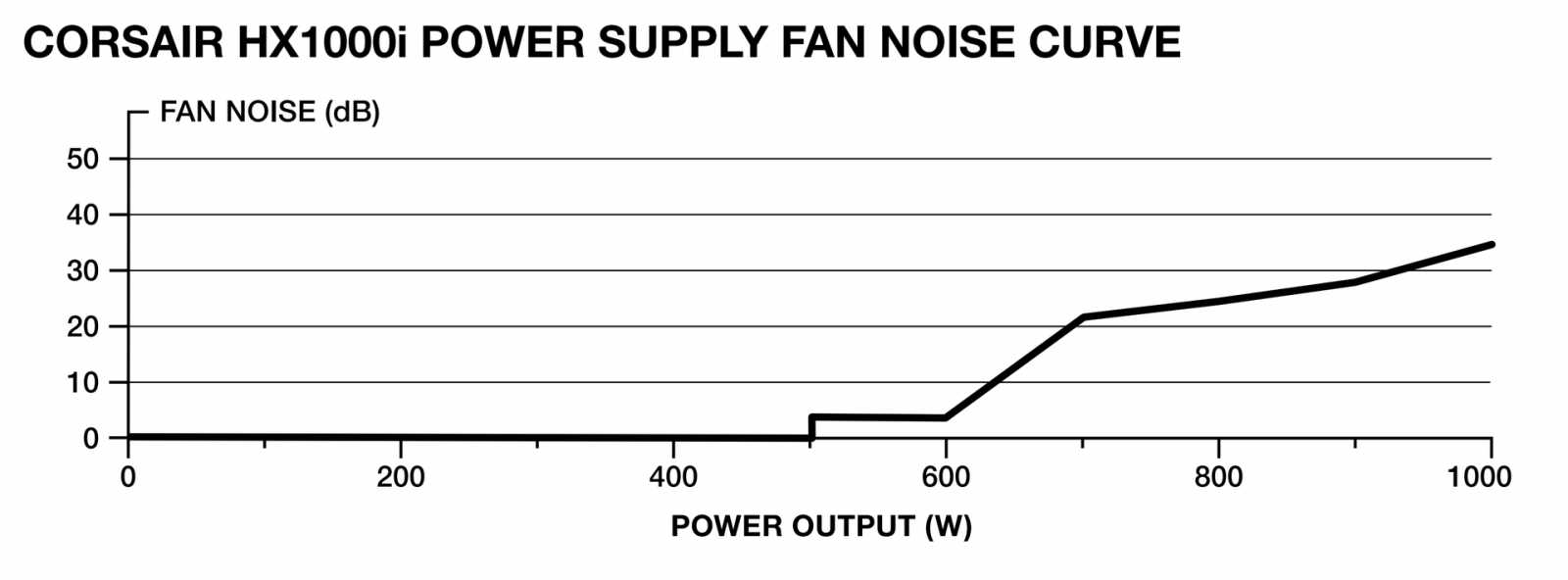
Minimum 900 ot./min je u 140mm ventilátoru s velkými lopatami hodnota, která už je u trošku poladěného PC zřetelně slyšet. Z užitečné možnosti upravit regulaci ručně to dělá funkci skoro nepoužitelnou. Tím, že výchozí nastavení přepnete na vlastní, z částečně pasivně chlazeného zdroje, o kterém po většinu času nevíte a ani v zátěži není hlučný, uděláte zdroj, který horší než aktivně chlazené lowendové modely, u nichž ventilátor běží na minimálních 600 ot./min.
Něco mě ale asi osvítilo a zkusil jsem vylovit, kde si software ukládá nastavení křivek a něco s tím udělat. A našel jsem. V adresáři c:\Users\%USERPROFILE%\AppData\Roaming\Corsair\CUE4\cooling\ ale najdete soubor configurations, do něhož stačí hrábnout, něco málo v něm přepsat, a už se dostanete i na hodnoty, na které vás ovládací panel v iCue normálně nepustí.
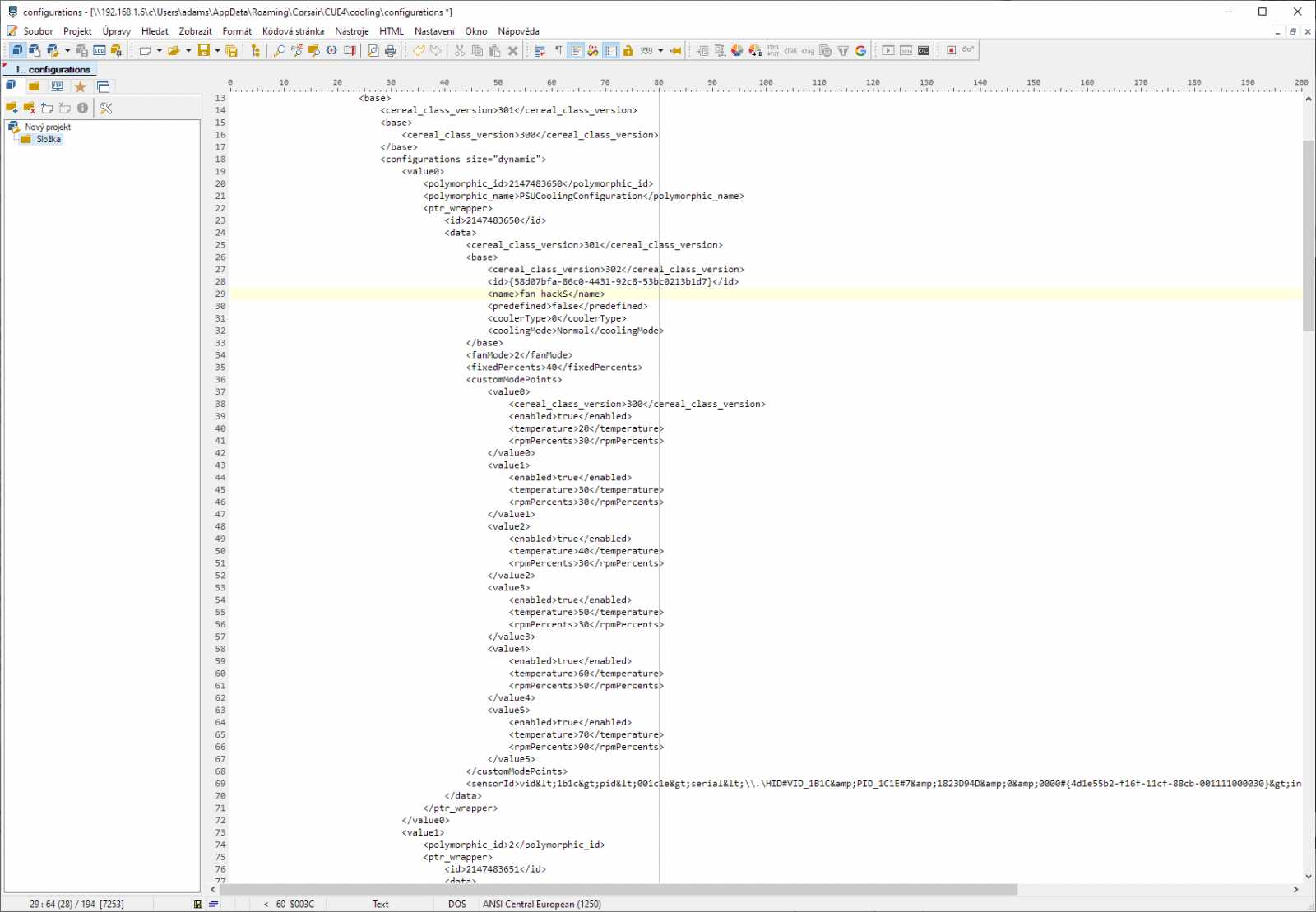
Řídicí body se sice v iCue pak dostanou tak trochu přes čáru, a když do křivky v aplikaci znovu hrábnete, minima skočí zpátky na 40 %, ale je to minimálně prozatím způsob, jak se dostat i na nižší hodnoty než vysokých 900 ot./min, pod které vás software nepustí.
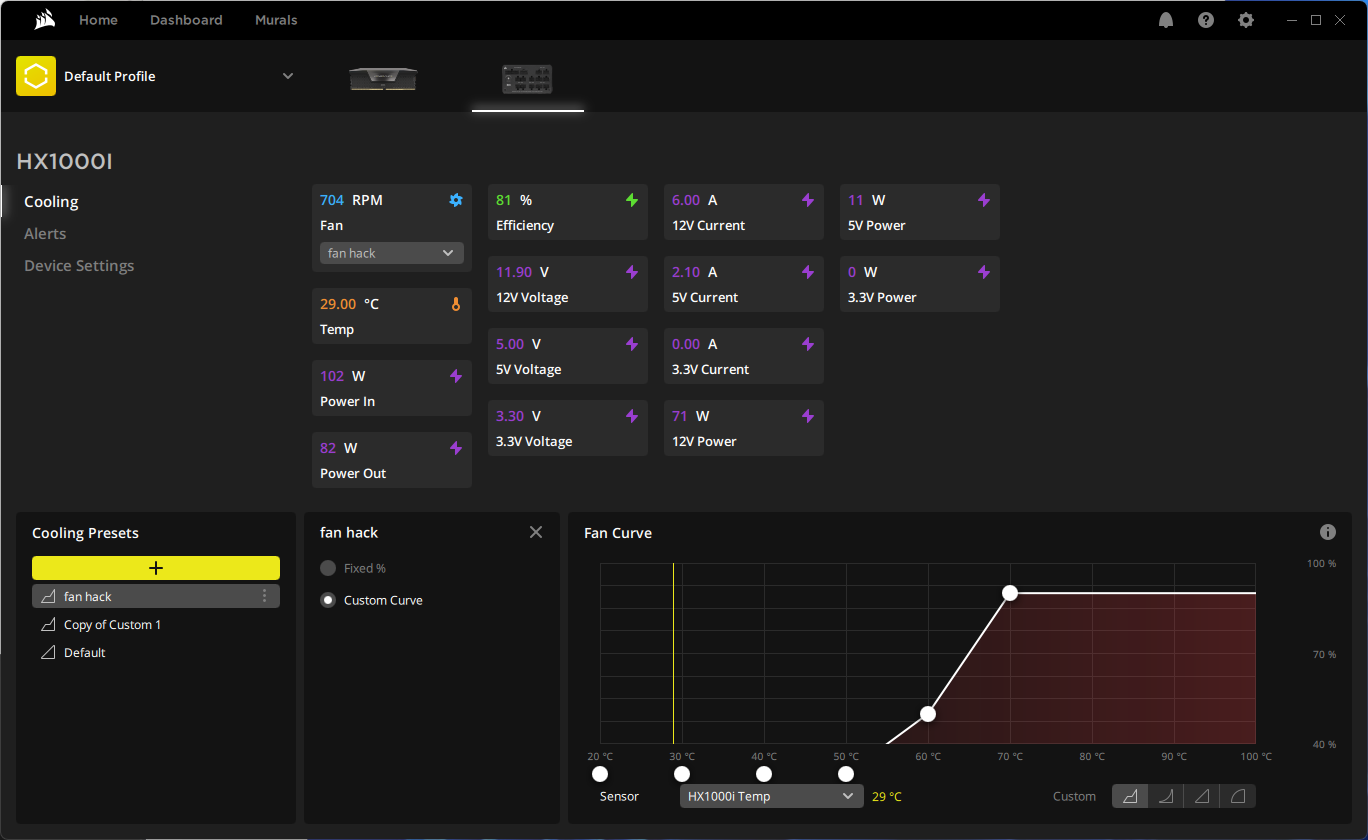
Dobré je, že pokud iCue následně odinstalujete, anebo zdroj osadíte do jiného počítače, který jej nainstalovaný nemá, zdroj si řídicí křivku pamatuje a chová se podle ní. Takže pokud nechcete, aby zdroj s vypnutým ventilátorem po většinu života pekl ve vlastní štávě, můžete hodnotu u bodů přes konfigurační soubor změnit na 30 %, čímž se ventilátor dostane na už celkem tichých 700 ot./min.